
手持ちのカメラで撮った動画をパソコンからiphoneに保存して、Lineで友達に送ることってありませんか?
実は、動画のファイル形式や動画の長さによっては送ることができません。
そこで、今回はその対応方法をご紹介します!
Lineで動画を送ろうにもファイルが見つからない!
私がキャンプで撮った動画を友達にLineで送るべく、
- カメラからパソコンに動画を保存
- ituneを使って動画・写真を丸ごとiphoneに同期
- iphoneのLineアプリで動画を送信
という手順を踏んだのですが、いざLineアプリで動画を探すと表示されない!
おかしいなと思い、同期元のパソコンのフォルダを見ましたが、ここには動画はきちんと保存されています。
次にiPhoneのカメラロールを見てみたところ、動画そのものが無いじゃありませんか!
iPhoneに表示される動画はiPhone対応の拡張子ファイルのみ
ファイルを探した時間を返して欲しいです…
iPhoneはどんなファイルでも表示できるわけではなく、対応しているファイル形式のみ表示できますし、保存ができます。
今回は動画ですが、画像や音楽ファイルも同様、あくまでiphoneがそのファイル形式に対応していることが必須です。
パソコンからの動画の同期が上手くいかないんだったらgoogle photoから保存しようと思ってやってみたのですが、こちらもダメ。
「エラーが発生しました。もう一度お試しください。」
というエラー表示がiPhoneに表示されます。
もう一度って言うから何度もやってみました…結果は時間の浪費でした。
iPhoneの対応動画のファイル形式
2017年8月現在、iPhone/iPadが対応している動画ファイルの拡張子はこちらです。
(他にも対応している拡張子はあるのですが、シェアが低すぎるので割愛します)
・mov
iPhone販売元であるApple社の動画アプリであるQuick Timeで使われる拡張子。iPhoneで動画を撮ったらこの拡張子です。
・mp4(エムピーフォー)
スタンダードな動画ファイルの拡張子。ほとんどのデバイスやソフト、サービスが対応
ということで、有名どころの拡張子だと、たった2つしか対応していないんです。
iPhoneはaviやflv、wmv非対応。
そのため、iPhoneのカメラロールではこれらのファイルは表示されませんし保存できないのです。
YouTubeなどの動画をiPhoneに保存して再生している人っていますよね?
彼らは専用のアプリの中で動画を保存して見ているのであって、iPhoneの写真・動画保存領域に動画を保存しているわけではありません。
iPhone非対応のファイル形式は、そのファイル形式に対応したアプリを使用することになりますので、利用シーンに応じて最適なアプリを探してください。
Lineの対応動画のファイル形式
Lineアプリそのものは、mov、mp4、avi、wmvに対応しています。
ですので、Lineアプリで送受信も再生も可能です。
ただし、iPhoneはavi、wmvに対応していましせんので保存できません。
そして、保存できませんので送信もできませんね。
Lineが送れる動画再生時間
2017年8月現在、5分以上の動画は送信できないようになっています。
5分以上の動画を送ろうとした場合、送信画面上で5分以下の長さ編集できます(iPhoneのLineアプリで確認)。

iPhone対応の動画ファイルに変換しよう!windows編
動画の長さはLineアプリ上で変更可能ですので、問題はファイル形式のみ。
ということで、動画をiPhoneに保存できるファイル形式にすれば問題解決です。
ファイル形式の変更は色々なソフトやwebサービスがありますが、windowsパソコンを使用している方は、プリインストールされている「ムービーメーカー」で簡単に出来てしまいます。
まず、ムービーメーカーで拡張子を変更したいファイルを開きます。
開いた状態が下のキャプチャです。
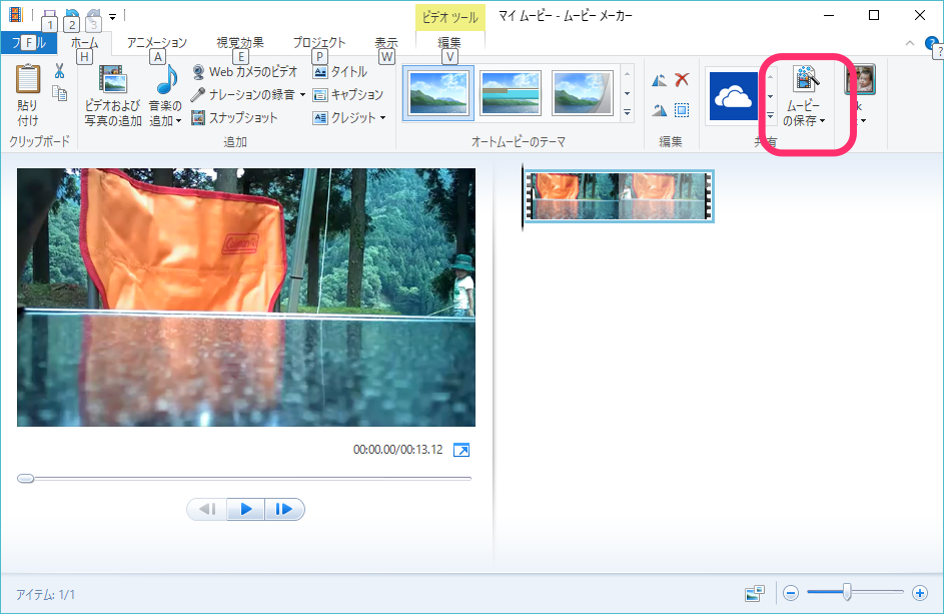
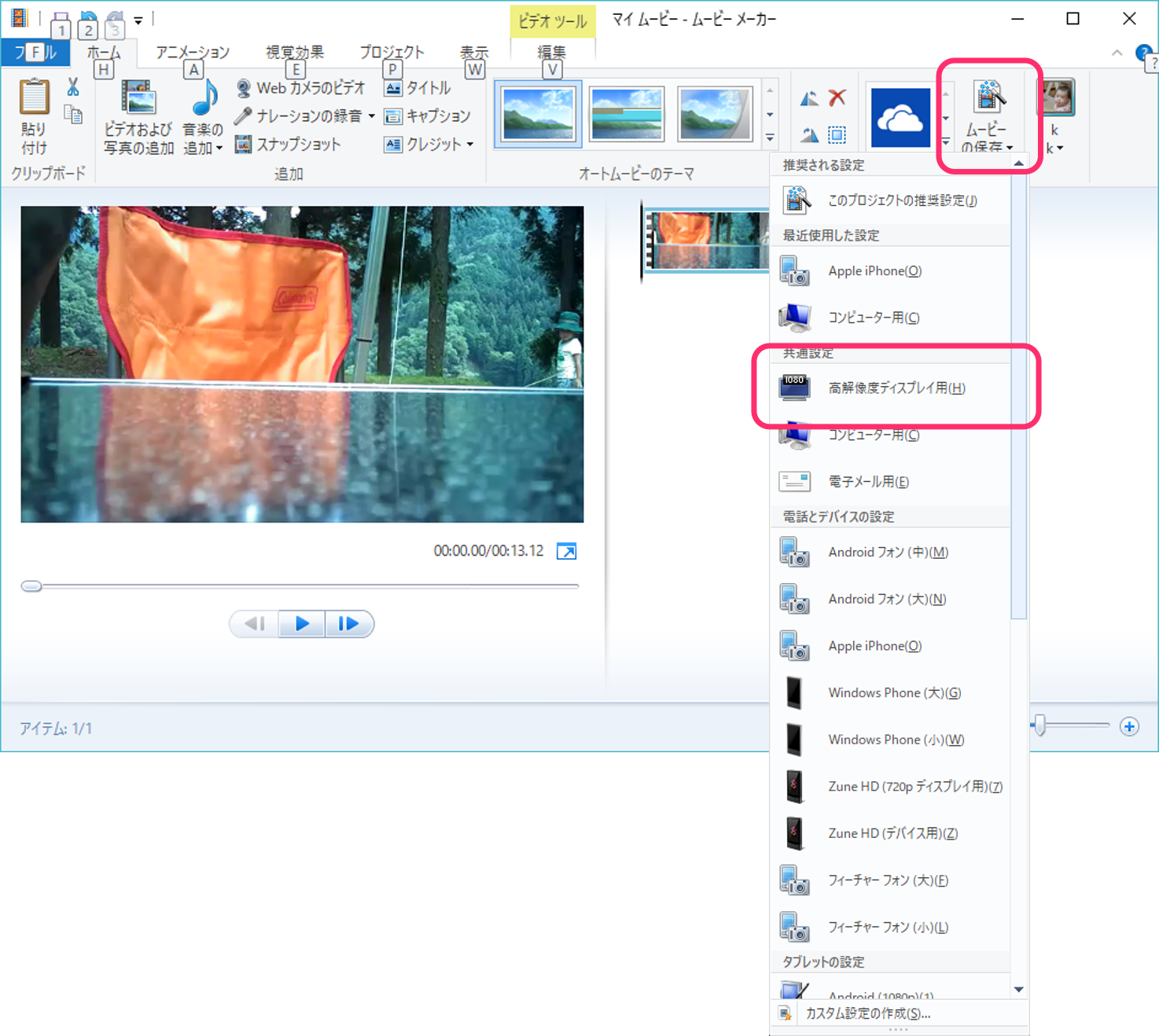
そして、「ムービーの保存」をクリックすると、デバイス毎に最適なサイズで保存できるように一覧が表示されますので、この動画を見たいデバイスを選択します。
「iPhoneでしか見ないよ」
という方は「apple iPhone」を選択してください。
私のオススメは「高解像度ディスプレイ用」です。
というのも、私は動画や写真を全てgoogle photoに保存しているんです。
そして、どのデバイスからでも見れるようにしていることから、最も汎用性の高い「高解像度ディスプレイ用」で保存するようにしています。
iPhone対応の動画ファイルに変換しよう!Mac編
Macの場合、プリインストールされているiMovieではaviやwmvは対応していませんので、拡張子の変更も出来ません。
そこでオススメなのは「MacX Video Converter Free Edition」というフリーソフト。
まず、このソフトでファイル形式を変更したいファイルを開きます。
すると、この画面が開きます。
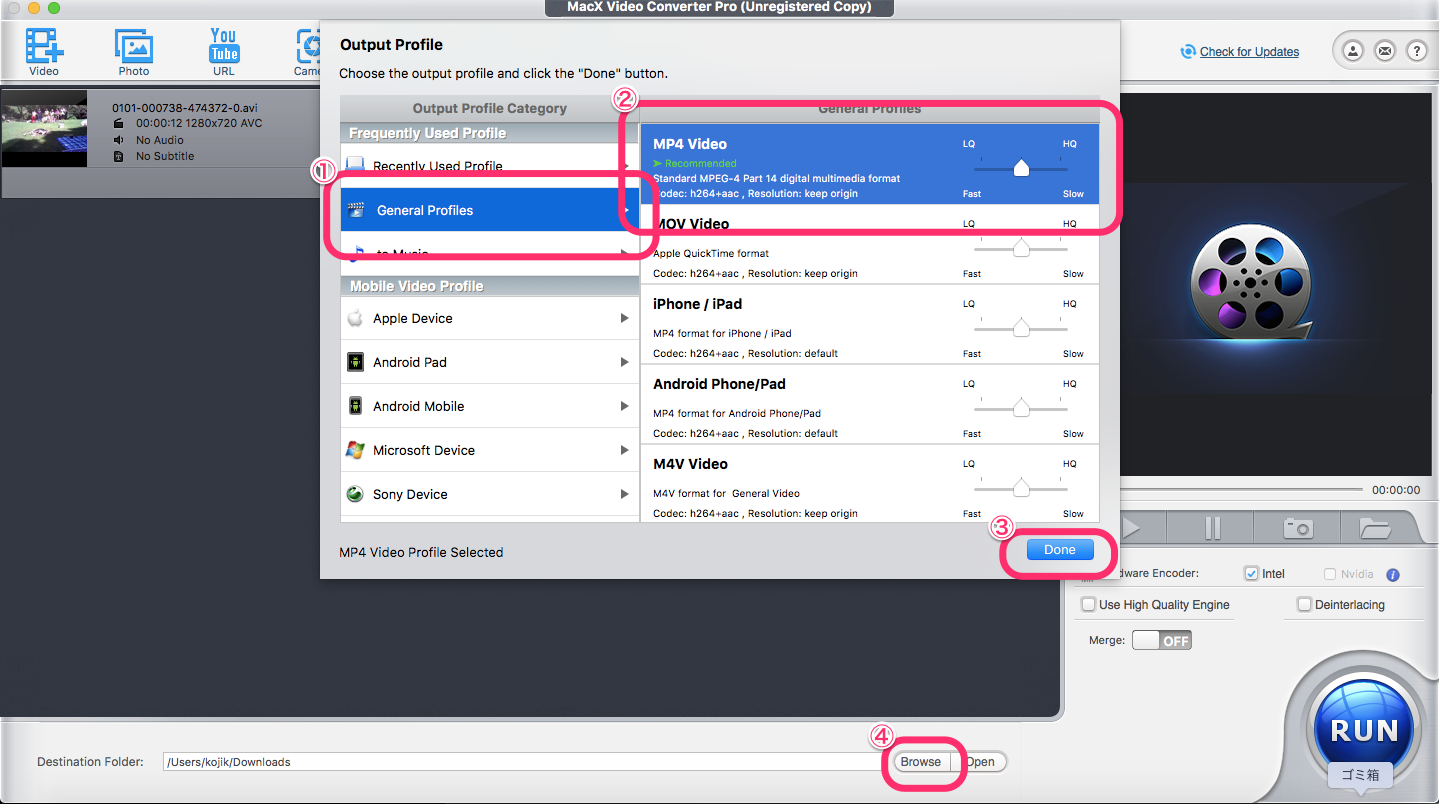
①を選択すると、変更できる拡張子が表示されます。
mp4 videoを選択し、③のDoneをクリック。
④のBrowseではどこに保存するかを変更することが可能です。
そして、ファイル形式の変更を実行します。
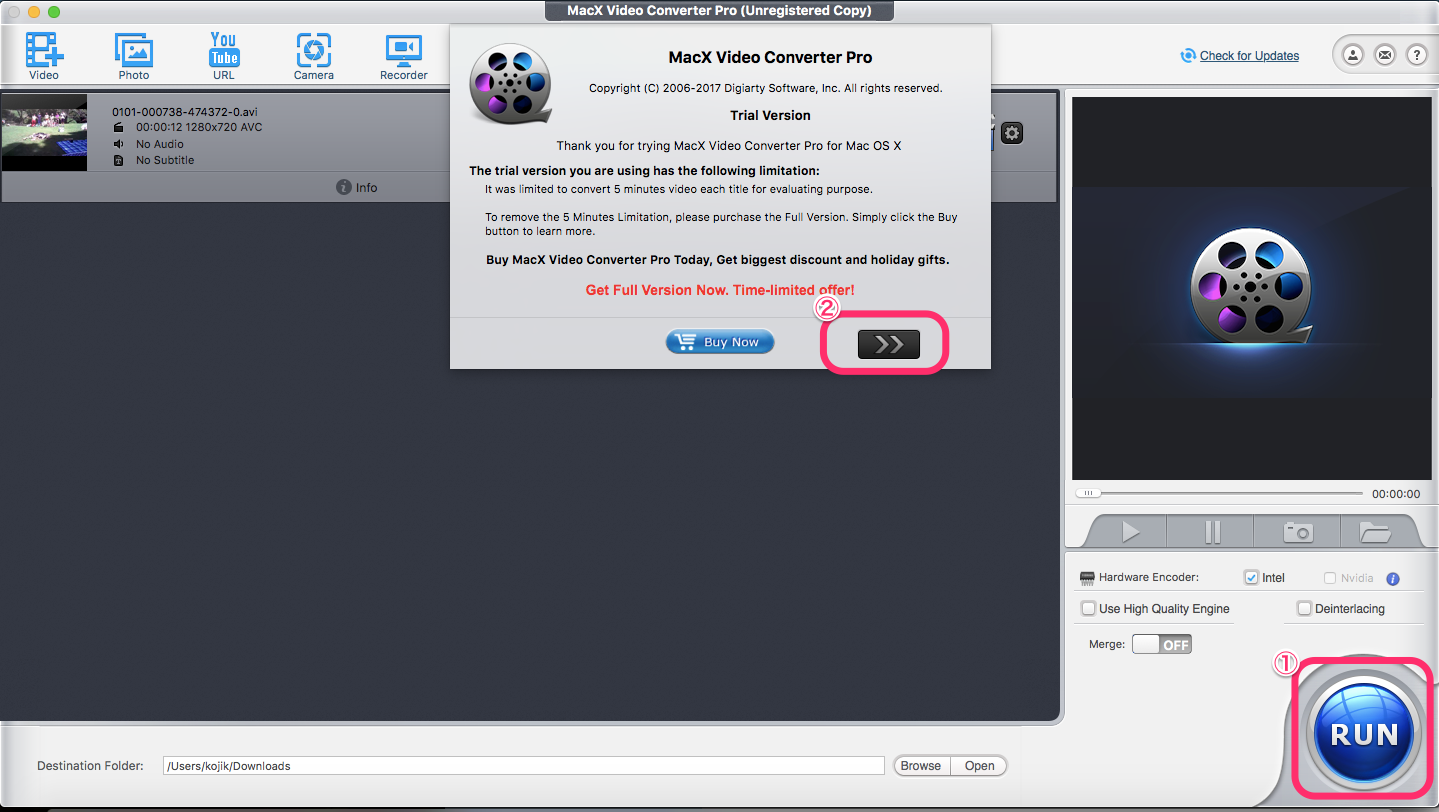
①のRUNをクリックすると、画面中央に上の図のようにポップアップが出ますので、②をクリックしてください。
変換が終わるとファイルが保存されたフォルダが表示されます。
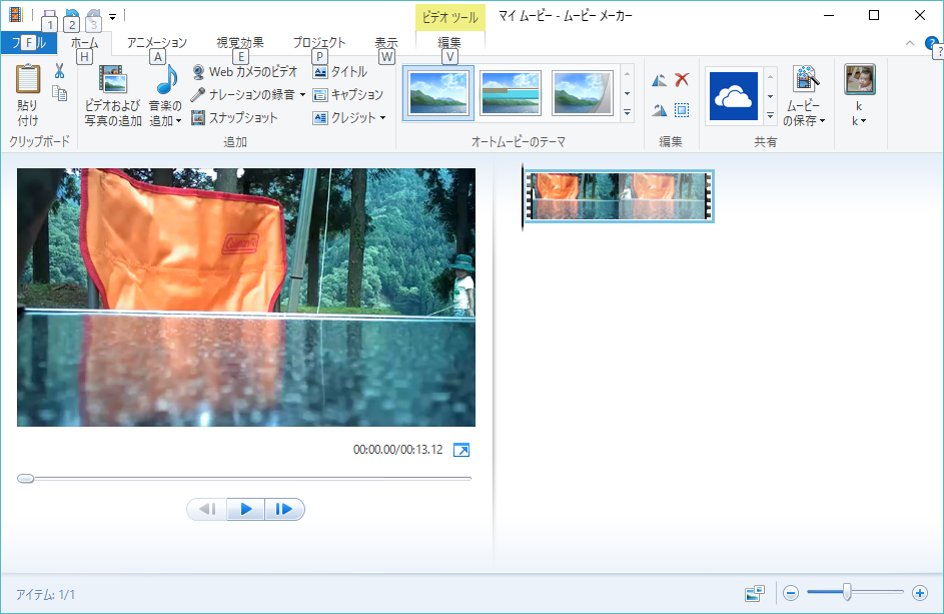
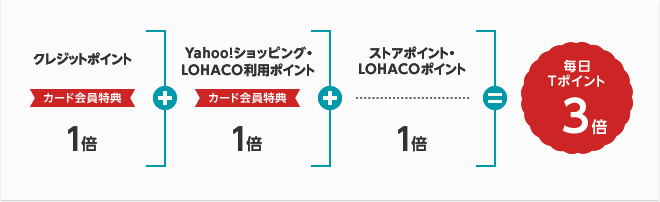
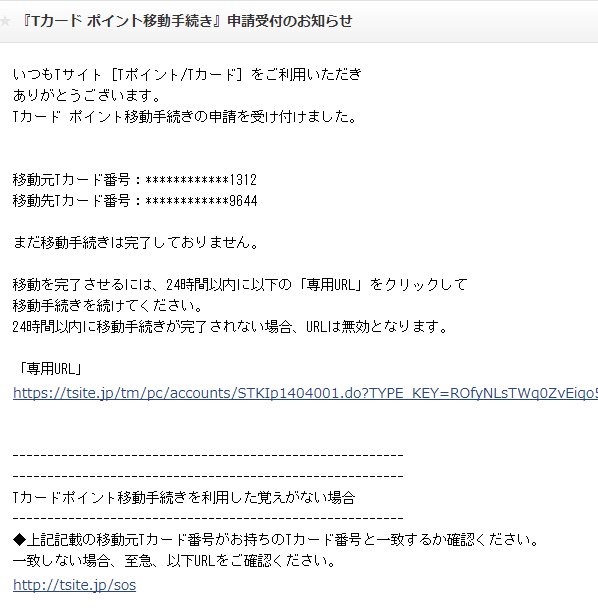
コメント